이메일에서 애니메이션 GIF를 사용하기 전에 알아야 할 사항
게시 됨: 2020-10-15이메일에 대한 일반적인 주의 시간이 11초에 불과하다는 것을 알고 계십니까? 매일 수백만 개의 이메일이 송수신됩니다. 개인 받은 편지함을 확인하면 주의를 끌기 위해 수백 개의 이메일이 넘쳐나고 있음을 알 수 있습니다. 가입자 쪽에서도 같은 일이 발생합니다.
사용자가 이메일을 열면 실제로 약간의 시간을 보낼 가능성이 큽니다. 이 최단 기간에 조치를 취하려면 게임을 바꿀 수 있는 이메일을 사용해야 합니다.
따라서 이메일에서 애니메이션 GIF를 사용하는 것은 이메일 마케팅 담당자가 요즘 채택하고 있는 후크 중 하나입니다. 이메일 캠페인의 GIF와 같은 재미있고 매력적인 요소는 이러한 경우 놀라운 결과를 가져옵니다.
그래서, 이 블로그는 재미있을 것입니다. 이메일에 GIF를 사용해야 하는 이유와 올바른 방법을 알려드리겠습니다. 계속 읽으세요.
GIF의 간략한 역사와 중요성
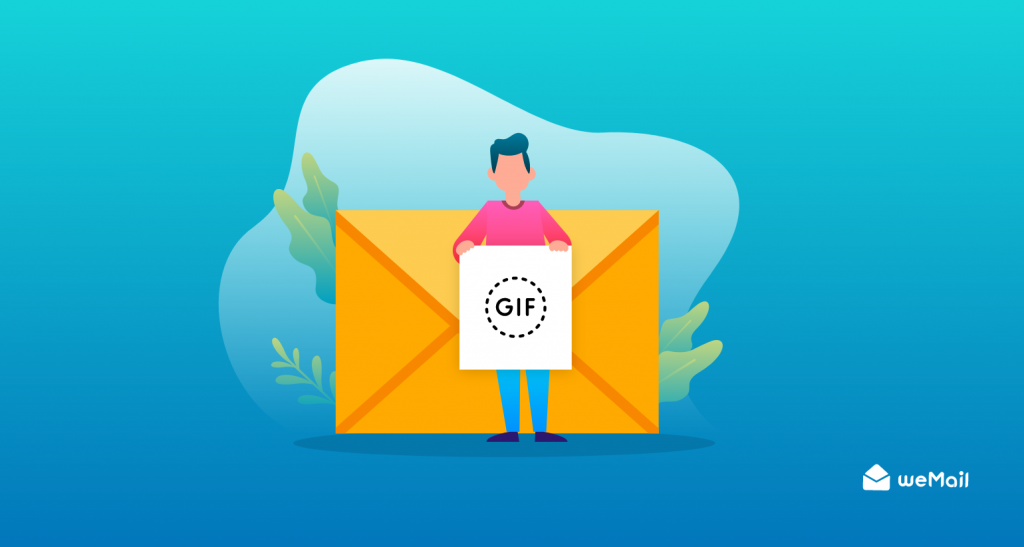
마케터가 GIF를 사용해야 하는 이유에 대해 자세히 알아보기 전에 먼저 타임라인을 간단히 확인하겠습니다.
GIF는 Graphics Interchange Format의 약자로 하나의 파일에 다양한 이미지를 별도의 프레임에 담아 애니메이션 이미지를 만드는 파일 형식입니다. GIF89a라고도 합니다.
인터넷 어디에서나 GIF를 쉽게 찾을 수 있습니다. 당신이해야 할 일은 빠른 Google 검색으로 하나를 찾는 것입니다. 뿐만 아니라 GIF를 만들고 다운로드할 수도 있습니다!
1987년, CompuServe의 개발자 Steve Wilhite와 그의 팀은 이미지를 표시할 컴퓨터를 만들면서 메모리를 절약해야 하는 새로운 도전에 직면했습니다.
그 당시에는 공간이 큰 문제였고 컬러 이미지는 많은 공간을 차지했습니다. 결국 Wilhite는 압축 알고리즘과 결합하여 이미지 매개변수가 문제를 처리할 수 있음을 발견했습니다. 그리고 이것이 GIF가 장면에 등장한 방법입니다!
시간이 지남에 따라 온라인 표준이 되었습니다. 많은 개발자들이 GIF를 지원하는 소프트웨어를 만들었습니다. 그러나 다른 많은 파일 형식은 GIF의 인기를 단계적으로 낮추면서 정적 사진에 더 나은 솔루션을 제공했습니다.
아니요, 완전히 교체되지 않았습니다. 대신 새로운 틈새 시장인 애니메이션을 찾았습니다!
자, 다음 질문으로 넘어가겠습니다. 처음에 왜 하나를 사용합니까?
GIF는 게시물에 다른 사람들을 참여시킬 수 있는 좋은 방법입니다. 이전에는 버즈피드, 텀블러 등 다양한 사이트에서 인기를 끌었다. 하지만 이제 Twitter와 Facebook에서 쉽게 사용할 수 있습니다! 2017년에 트위터에서 공유된 1억 개 이상의 GIF와 함께라면 영원히 남아 있을 것입니다!
그리고 왜 안되지? 일반 사진이나 동영상보다 훨씬 재미있습니다!
이메일 마케팅에서 GIF를 사용하는 이유
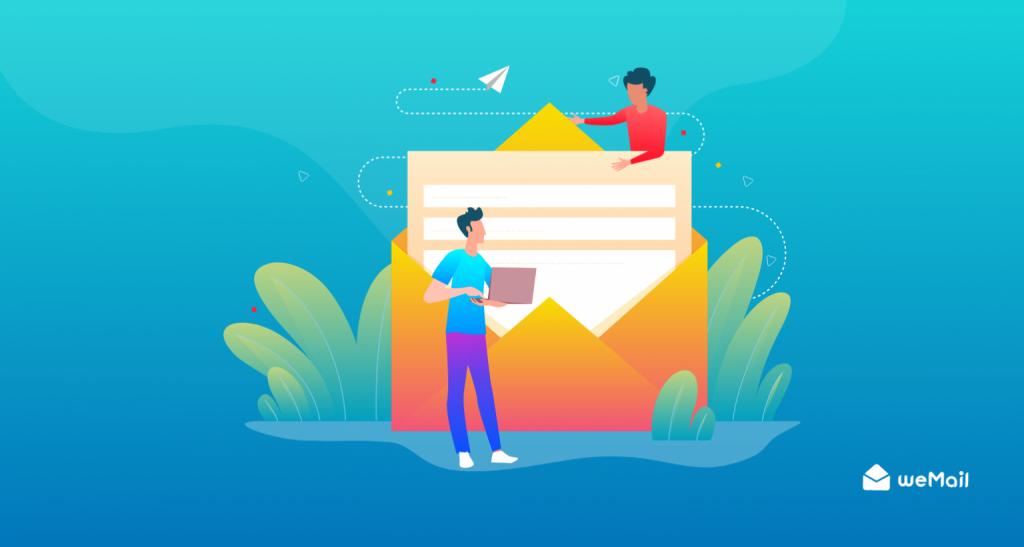
GIF는 이메일에서 작동합니까? 네, 그렇습니다! GIF는 쉽게 만들고 공유할 수 있습니다. 몇 가지 간단한 단계만 수행하면 바로 만들 수 있습니다!
GIF의 또 다른 장점은 공간이 덜 필요하다는 것입니다. 그리고 이를 통해 파일의 품질을 유지하고 로드 시간을 줄일 수 있습니다.
다른 파일 형식과 달리 GIF를 보기 위해 특별한 소프트웨어나 플러그인이 필요하지 않습니다. 장치에서 볼 수 있는 온라인의 다른 일반 이미지와 같습니다.
GIF를 사용하면 이메일의 메시지를 쉽게 전달할 수 있습니다. 당신이 충분히 창의적이라면 그것을 사용하여 짧은 이야기도 할 수 있습니다!
짧은 시간 내에 독자의 관심을 끌기 위해서는 GIF가 가장 좋습니다! 우리의 두뇌는 이미지를 더 잘 처리하며, 여기에서 GIF가 이메일의 텍스트 콘텐츠보다 승자가 됩니다.
가장 간단한 방법으로 애니메이션 GIF를 만드는 방법
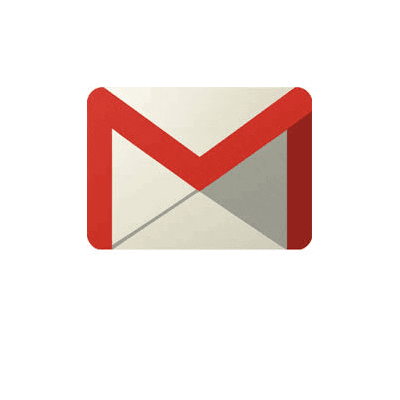
번거로움 없이 온라인으로 또는 모든 소프트웨어를 사용하여 애니메이션 GIF를 만들 수 있습니다! 로켓 과학이 아닙니다. 시작하는 데 몇 분만 투자하면 됩니다!
우리는 당신이 시간에 하나를 만들고 싶다면 따라야 할 몇 가지 방법과 단계를 다루었습니다!
Photoshop의 모든 버전을 사용하여 GIF를 만들 수 있습니다. 아래에서 쉽게 작업을 수행할 수 있는 비디오 자습서를 찾을 수 있습니다.
그러나 시작하려면 다음이 필요합니다.
- Adobe Photoshop(모든 버전)
- 몇 가지 고품질 이미지
- 몇 분의 여유 시간.
다음 비디오 자습서를 볼 수 있습니다. 자세한 과정이 필요하시면 건너뛰고 따라해보세요.
Photoshop에서 애니메이션 GIF를 만드는 단계
1단계: 이미지를 Photoshop으로 가져와야 합니다. 그렇게 하려면 파일>스크립트를 클릭합니다. 파일을 스택에 로드를 선택하여 한 번에 원하는 만큼의 사진을 업로드하십시오!
확인 을 클릭하여 이미지를 가져옵니다. 혜택? 하나씩 업로드하느라 많은 시간을 낭비할 필요가 없습니다! 각 사진은 새 레이어입니다.
2단계: 이제 애니메이션 프레임을 만들어야 합니다. 이렇게 하면 각 "보이는" 표시된 레이어가 프레임에 표시됩니다. 이렇게 하려면 창> 타임라인을 클릭해야 합니다.
그런 다음 '프레임 애니메이션 만들기'를 선택합니다. 레이어 열에서는 프레임에서 원하지 않는 레이어를 이동할 수 있습니다.
3단계: '새 프레임' 버튼을 클릭하여 만든 프레임을 복사합니다. 원하는 만큼 더 만들려면 단계를 반복합니다. 그런 다음 레이어 열에 표시하려는 레이어를 켭니다.
4단계: 개별 프레임에는 자체 레이어가 있어야 합니다. 이런 식으로 문제 없이 편집하고 애니메이션 효과를 줄 수 있습니다.
5단계: 함께 만든 모든 프레임을 반복합니다. 이를 위해 'Frame Delay'를 설정하고 강조 표시한 후 마우스 오른쪽 버튼을 클릭하여 지연 속도를 선택합니다.
6단계: 옵션에서 선택한 지연이 높을수록 프레임이 더 오래 유지됩니다. GIF의 경우 지연 속도가 작거나 없는 것이 가장 좋습니다.
7단계: '영원히' 탭을 클릭하여 GIF의 루프 길이를 선택합니다. 무한 루프의 경우 다시 영원히를 선택합니다.
8단계: GIF가 어떻게 보이는지 확인하려면 재생 버튼을 클릭하세요. 결과가 만족스러우면 파일> 내보내기> 저장을 클릭하여 GIF를 유지합니다.
9단계: 팝업 상자에서 'GIF 형식'으로 설정하고 색상 옵션으로 256을 선택합니다. 또한 필요에 따라 크기 및 반복 옵션을 편집할 수 있습니다.
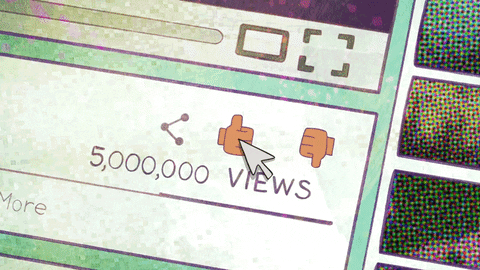
Photoshop의 비디오에서 GIF 만들기
1단계: 비디오를 Photoshop에 업로드합니다. 파일>가져오기>비디오 프레임을 클릭하여 파일을 엽니다.
2단계: 대화 상자가 열립니다. 전체 비디오를 가져오거나 비디오의 특정 섹션을 가져오려면 선택하십시오. 비디오에서 원하지 않는 부분을 잘라내고 GIF에 대해 원하는 부분을 유지하는 것이 가장 좋습니다.
3단계: 트리밍하려면 화살표를 끌어 비디오의 시작과 끝을 설정합니다. 슬라이더를 이동하면 미리보기 창에 프레임이 표시됩니다. 반면에 왼쪽 슬라이더는 비디오가 시작되는 곳이고 오른쪽 슬라이더는 비디오가 끝나는 곳을 보여줍니다.
4단계: 비디오 길이에 따라 '4프레임마다 제한'을 변경할 수 있습니다. 품질에 영향을 주지 않고 파일 크기를 줄이는 데 사용할 수 있습니다.
5단계: 'Make Frame Animation' 상자를 선택하고 '확인'을 클릭하여 비디오를 가져옵니다. 프로세스가 완료되는 즉시 편집 및 압축하여 GIF를 만들 수 있는 일련의 사진 파일이 제공됩니다.
6단계: 화면 하단이나 오른쪽 편집기에서 이 프레임을 볼 수 있습니다. 화면 하단에 GIF의 타임라인 창이 표시됩니다.

프레임을 원하는 대로 변경할 수 있습니다. 편집 후 재생 버튼을 누르면 최종 결과를 확인할 수 있습니다.
7단계: GIF를 저장하려면 파일> 내보내기> 웹용으로 저장(레거시)을 클릭합니다. 팝업 상자가 나타나면 옵션 형식을 GIF로 선택하고 색상을 256으로 설정해야 합니다. GIF 크기를 변경할 수도 있습니다.
8단계: 이메일에서 애니메이션 gif를 사용하려면 저장을 클릭하세요!
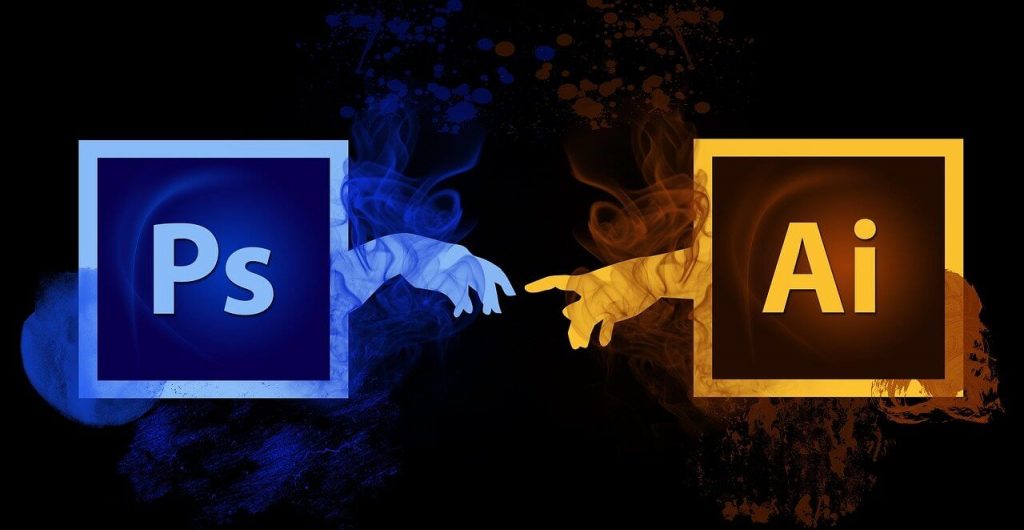
애니메이션 GIF를 만드는 다른 방법
Ezgif나 ImpactBND에서 몇 분 안에 GIF를 만들고 이메일에서 이러한 애니메이션 GIF를 사용할 수 있습니다. 그들은 사용하기 쉽고 모든 장치에서 GIF를 저장합니다. 인기 있는 웹사이트 GIPHY를 살펴보고 이를 사용하여 고객을 참여시키는 방법을 살펴보겠습니다!
GIPHY.Com 사용
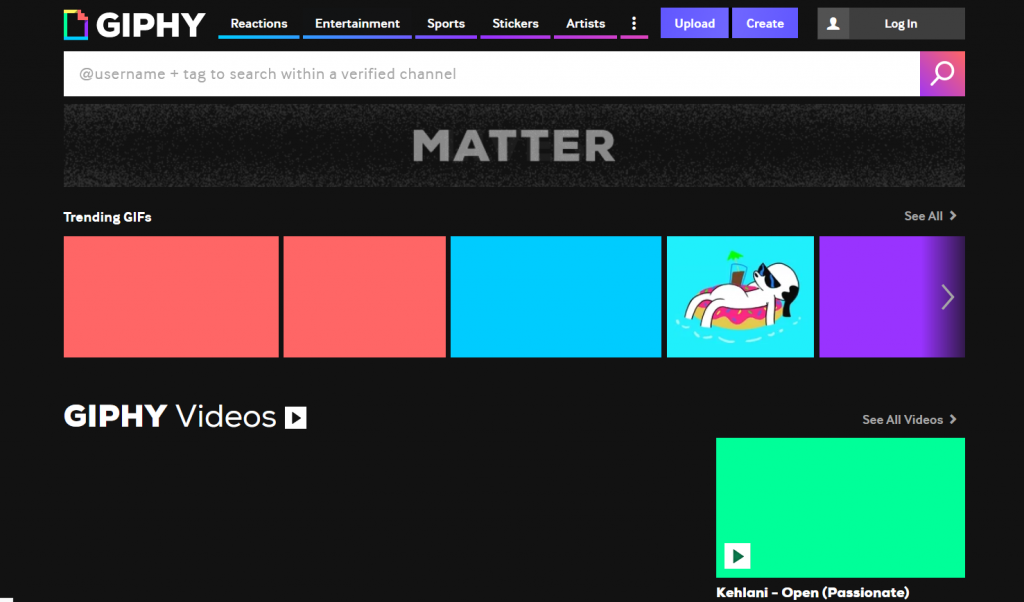
- 사이트를 방문하여 '만들기' 버튼을 클릭합니다.
- GIF를 만들고 싶은 동영상의 링크를 제공하세요.
- 슬라이더에서 적절한 길이를 선택합니다.
- 계속 꾸미기' 버튼을 클릭합니다. 여기에 스티커, 텍스트 및 필터와 같은 다양한 요소를 추가하여 GIF를 멋지게 꾸밀 수 있습니다! 그런 다음 'GIPHY에 업로드'를 클릭하여 원하는 위치에 GIF를 공유해야 합니다!
GIF를 만드는 다른 무료 도구는 무엇입니까? 이것들을 확인하십시오!
- Gifmaker.me(무료 도구)
- 녹음
- 클라우드앱
- 임플립
이메일에 GIF를 포함하는 쉬운 단계

그렇다면 이메일에 애니메이션 gif를 어떻게 삽입합니까? 꽤 쉽습니다! Gmail 사용자인 경우 방법은 다음과 같습니다.
- Gmail 계정에서 '사진 삽입'을 선택하고 '업로드'를 클릭합니다.
- 이메일에 GIF를 표시하려면 인라인 옵션을 선택하십시오.
- '업로드'를 클릭합니다.
GIF가 컴퓨터에 저장되지 않은 경우 파일을 업로드하는 대신 URL을 가져와 웹 주소(URL)에 붙여넣을 수 있습니다.
gif 이메일을 쉽게 첨부하는 방법은 무엇입니까? 이메일에 GIF를 삽입하려면 작성 상자에 '드래그 앤 드롭'하면 됩니다.
뿐만 아니라 데스크톱에 추가할 수 있는 크롬 스토어에서 'GIPHY for Gmail'을 다운로드할 수도 있습니다. 한 번의 클릭으로 앱에서 GIF를 찾아 이메일에 포함할 수 있습니다!
Outlook 이메일 사용자의 경우
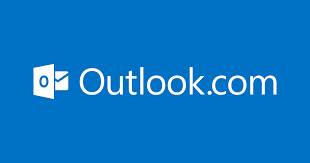
업데이트된 버전의 Outlook(16.0)을 사용하고 있는지 확인하십시오. 다른 버전은 애니메이션 GIF를 지원하지 않습니다. Outlook 이메일에 GIF를 삽입하려면 다음 단계를 따르세요!
- 홈>새 이메일을 클릭하여 새 이메일을 작성하십시오.
- 메시지 창에서 삽입>그림을 선택합니다.
- 이메일에 넣을 GIF를 선택하고 '삽입' 버튼을 클릭합니다.
- 브라우저에서 뷰어는 애니메이션 GIF를 볼 수 있습니다. 그러나 Outlook에서 애니메이션 GIF를 확인하려면 다음을 수행하십시오.
- 더블 클릭으로 GIF가 포함된 이메일을 엽니다.
- 메시지 창에서 메시지 > 작업 > 브라우저에서 보기를 선택합니다.
- 팝업 상자에서 '확인' 버튼을 클릭하면 Outlook에서 애니메이션 GIF를 볼 수 있습니다!
이메일의 GIF에 대한 FAQ
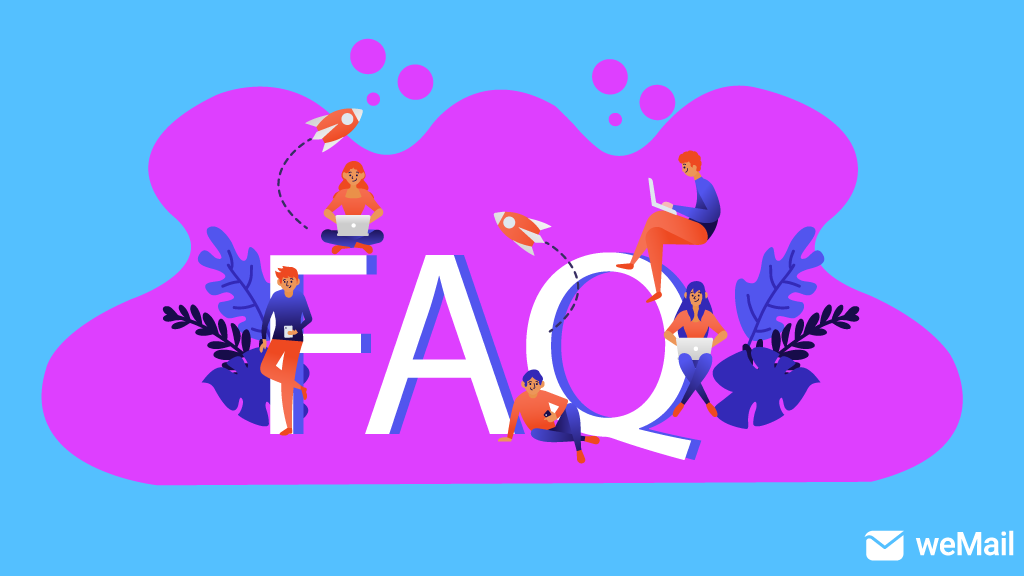
글쎄, 여기에 당신이 알고 싶어할 수 있는 GIF에 대해 자주 묻는 질문이 있습니다. 분명히 그들은 모든 혼란을 해결하는 데 도움이 될 것입니다.
1. 내 GIF가 이메일에 표시되나요?
답변: 애니메이션 GIF는 Outlook(2007, 2010, 2013)을 제외한 모든 이메일 제공업체에서 작동합니다. 이러한 버전은 첫 번째 프레임만 표시합니다.
2. GIF를 복사하여 붙여넣을 수 있나요?
답변: 예, 할 수 있습니다! 그렇다면 gif를 복사하여 이메일에 붙여넣는 방법은 무엇입니까? 그렇게 하려면 GIF를 마우스 오른쪽 버튼으로 클릭하고 '이미지 복사'를 선택하고 붙여넣어야 합니다!
3. 애니메이션 GIF가 내 Outlook에서 작동하지 않는 이유는 무엇입니까?
답변: 애니메이션 GIF를 지원하지 않는 이전 버전이 있을 수 있습니다. Outlook의 16.0 버전이 그렇습니다.
4. 이메일 GIF의 이상적인 크기는 얼마입니까?
답변: 이메일로 보낼 때 GIF에 대해 선택해야 하는 특정 크기는 없습니다. 그러나 200~250KB 미만의 GIF를 사용하는 것이 가장 좋습니다.
5. GIF 프레임은 몇 개입니까?
답변: 표준 GIF는 초당 15~24프레임으로 제공됩니다. 그러나 크기가 작을수록 GIF의 품질이 저하되므로 특정 크기를 유지하는 것이 가장 좋습니다.
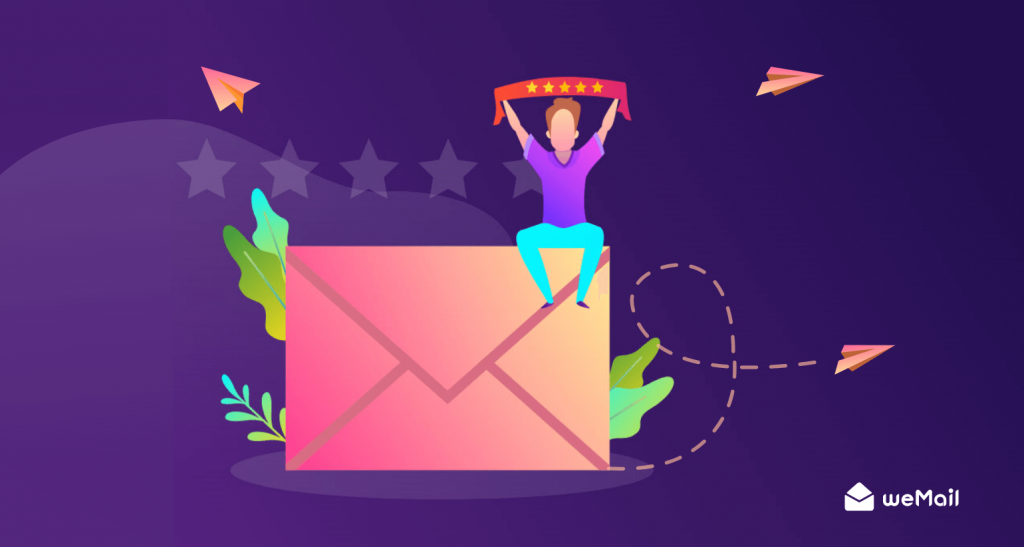
6. 텍스트보다 GIF가 더 효과적입니까?
답변: 예, 그렇습니다! 애니메이션 GIF는 일반 이미지와 텍스트보다 눈길을 끕니다. 또한 우리의 뇌는 말보다 이미지를 더 빨리 처리합니다.
7. GIF를 위한 최고의 무료 앱은 무엇입니까?
답변: 무료 GIF를 얻을 수 있는 무료 앱이 많이 있습니다. 이들 중 일부는 GIPHY, Imgur, GIF 키보드 및 GIF 메이커입니다.
8. tenor.com이란 무엇입니까?
답변: GIF 데이터베이스를 호스팅하는 온라인 GIF 검색 엔진입니다. GIF 키보드를 다운로드하여 GIF를 사용할 수 있습니다.
9. 가장 좋은 GIF 크기는 무엇입니까?
답변: GIF 크기를 너무 크거나 작게 만들지 마십시오. 1MB 이하의 이상적인 범위를 유지하는 것이 가장 좋습니다.
10. GIF를 삽입한다는 것은 무엇을 의미합니까?
답변: GIF 포함은 단순히 이메일이나 소셜 미디어 게시물에 링크나 GIF 파일을 통합하는 것을 의미합니다. 포함된 콘텐츠는 게시물의 일부이며 사용자가 게시물/이메일에 참여하도록 시각적으로 권장합니다.
합산

GIF는 재미있고 매력적입니다. 따라서 점점 더 많은 사용자가 정기적으로 적용하고 있습니다. 고객 또는 청중과 상호 작용하기를 원하든 GIF를 사용하는 것이 가장 좋습니다.
이메일의 애니메이션 GIF는 고품질 이미지나 비디오보다 시청자의 관심을 더 잘 끌 수 있습니다. 간단히 말해서, 빠르게 메시지를 전달하고 싶다면 잊지 말고 사용하세요! 이메일에 GIF를 넣는 것은 쉬운 작업입니다!
GIF를 만들고 포함하는 것은 가장 쉬운 일 중 하나입니다! 컴퓨터에 저장되어 있지 않다면 몇 분 안에 하나를 만들어 이메일로 공유할 수 있습니다!
이 블로그가 이메일 마케팅에서 애니메이션 GIF를 이해하는 데 도움이 됩니까? 그렇다면 그것에 대해 어떻게 생각하는지 알려주십시오. 건배!
